Apporta le modifiche finali alla esplosione modificando le dimensioni e il modo in cui si muove.
Cambia la dimensione
Trova Dimensione e clicca sulla sua riga. Digita un numero da 1 a 10 e quindi premi Inserisci .
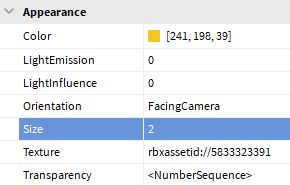
Potresti avere una texture che sembra l'esempio qui sotto.

Premi Gioca per testare il progetto.Se necessario, apporta modifiche al colore e alla dimensione per adattarsi meglio alla tua visione.Quando hai finito, termina il test cliccando il pulsante Stop o premendo Shift + F5.
Cambia lo stile di movimento
Una particella può essere un sentiero o una singola esplosione attivando la Proprietà LockedToPart .Il video seguente mostra cosa appare una esplosione in sequenza rispetto a un'esplosione singola.Scegli quello che ti piace di più e poi continua.
Fai esplosioni posteriori
- Salta alla sezione successiva. Per avere una esplosione di trascinamento, non fare nulla.
Fai esplosioni singole
Nelle proprietà delle particelle, scorri verso il basso per trovare Blocca alla parte . Fai clic sulla casella di controllo per attivarlo.
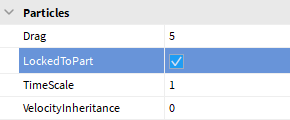
Gioca al progetto per verificare che si muove come una sola parte.